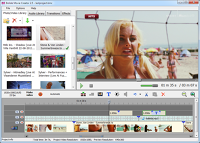Ändern der Videotransparenz
Transparenz ist hilfreich, wenn Sie mehr als ein visuelles Element zu selben Zeit zeigen möchten. Der Effekt wird auch Überlagerung genannt. Transparenz kann ihrem Video einen klassischen Effekt geben. Tatsächlich sind viele Effekte, wie das Ein- und Ausblenden, eigentlich eine Form von Transparenz, da Sie einen oder mehrere Clips involvieren, deren Deckkraft auf weniger als 100% reduziert wird. Sie können Transparenz auch auf ein einzelnes Bild oder einen Clip anwenden, indem Sie seine Deckkraft reduzieren.
- Um die Deckkraft des Clips anzupassen (und die Transparenz zu erhöhen), klicken Sie mit der rechten Maustaste auf das Element und wählen Sie Transparenz. Sie sehen, daSs volle Deckkraft als Grundeinstellung gewählt ist. Das bedeutet, dass der Clip zu 100% sichtbar ist.
-
Wenn Sie beispielsweise 0.5 auswählen, reduzieren Sie die Deckkraft auf 50%, also halb-durchsichtig. Fällt ihnen der Unterschied zwischen beiden Thumbnails auf? Das zweite Bild hat eine Deckkraft von 50%.
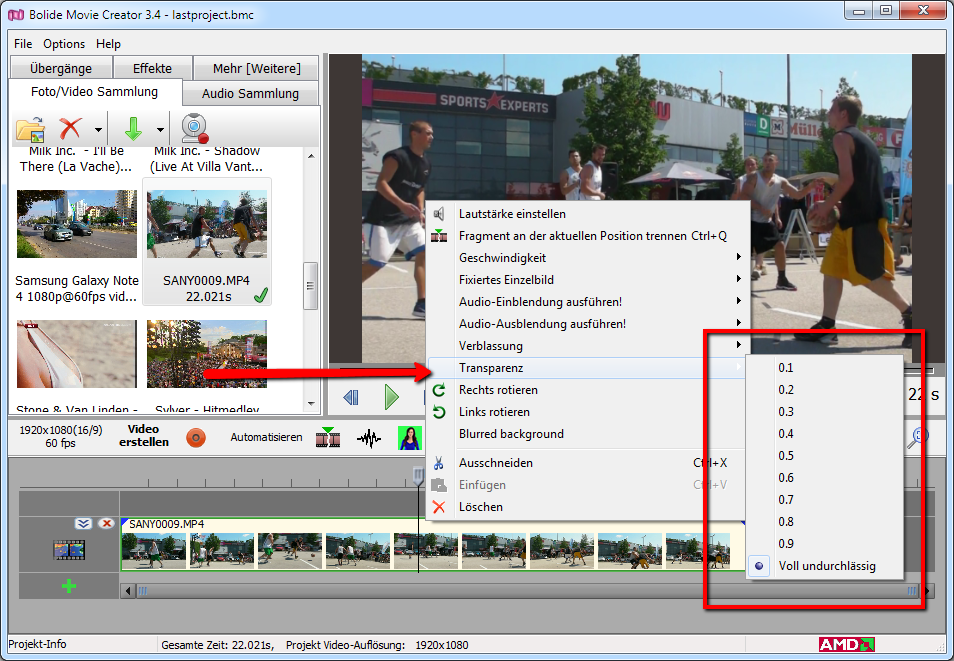
- Um zwei Elemente mit Hilfe von Transparenz zu überlagern, müssen Sie die Transparenz von mindestens einem Element reduzieren. Experimentieren Sie mit diesem Feature indem Sie zwei Clips auf zwei Spuren übereinanderlegen. Bitte merken Sie sich: Wenn Sie die Medien in der Timeline übereinanderlegen, ist die oberste Spur immer visuell dominant, das heißt das ohne Transparenz die unteren Spuren nicht sichtbar sind. Um Sie sichtbar zu machen, müssen Sie die Transparenz der oberen Spur erhöhen.
-
Für ein Beispiel legen wir zwei Spuren übereinander und reduzieren die Transparenz der oberen Spur auf 50%. Sehen Sie wie sich das Bild der sich überlappenden Videos im Vorschau-Fenster verändert?
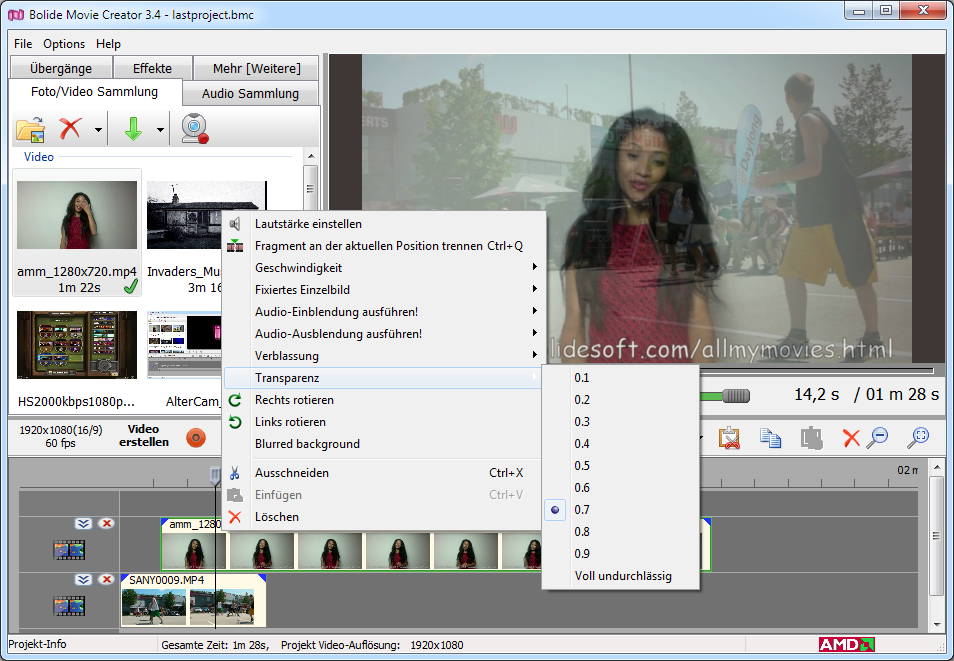
Zurück zum Videobearbeitungsleitfaden.